
Вам не доведеться дотримуватися тексту для ваших запитань Google форми ; Ви можете закладати свої запитання на зображеннях. Незалежно від того, чи додаєте ви одне зображення як питання або декілька зображень, наскільки це можливо, ми пояснимо, як скористатися цією функцією.
Додайте питання зображення в форматах Google
Всі типи запитань, крім завантаження файлів, пропонують варіант зображення для вашого питання. Таким чином, ви можете додати зображення до запитання абзацу та запитати респондентів, щоб описати його, або додати до питання з множинним вибором та попросити респондентів за правильне зображення.
Ви можете додати зображення до, під час, або після того, як ви створите питання. Праворуч від текстового вікна питання, натисніть значок зображення.

Знайдіть зображення за допомогою вкладок у верхній частині вікна, який з'явиться. Ви можете завантажувати один, скористайтеся камерою, введіть URL-адресу або вибрати один з Google Photos, Drive або пошук зображень.
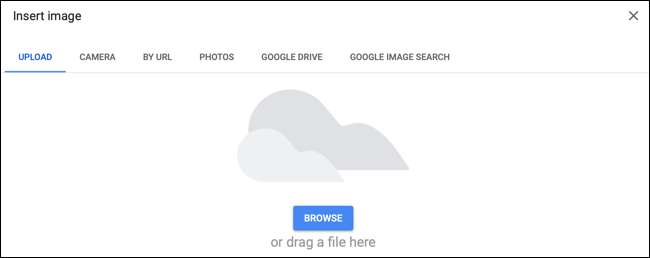
Коли зображення з'являється у вашому питанні, у вас є кілька варіантів, натиснувши три точки у верхньому лівому куті.

Ви можете вирівняти зображення, додати підпис, замінити його, або видалити його.
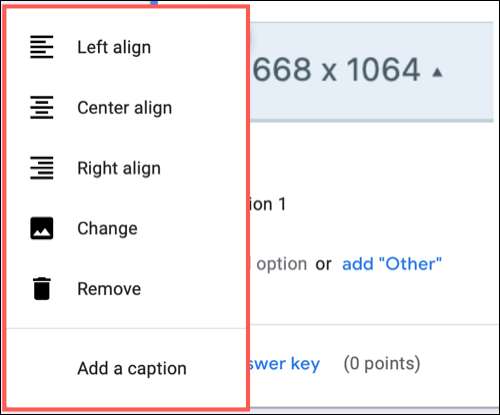
Після завершення вставки та налаштування зображення ви можете виконати питання та натисніть значок попереднього перегляду у правому напрямку, щоб переглянути його як ваші респонденти.
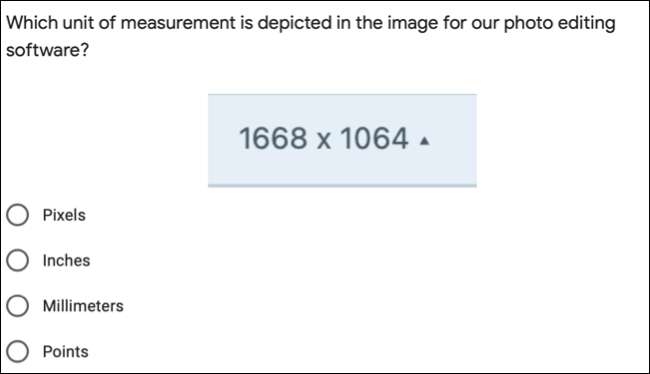
Додати зображення як параметри відповіді у форматах Google
Разом з підходящим питанням зображення у формах Google , ви можете використовувати зображення як варіанти відповіді на питання множинного вибору та прапорець.
Пов'язані: Як налаштувати Google Forms з темами, зображеннями та шрифтами
Виберіть один з цих типів запитань у верхньому правому куті питання. Наведіть курсор над першою можливим відповіддю та натисніть значок зображення (гори всередині квадрата).

Знайдіть зображення, як описано раніше з вашого комп'ютера, камери, URL-адреси, фотографій, диска або пошуку зображень.
Продовжуйте ті самі кроки для варіантів решти відповідей та заповніть питання.
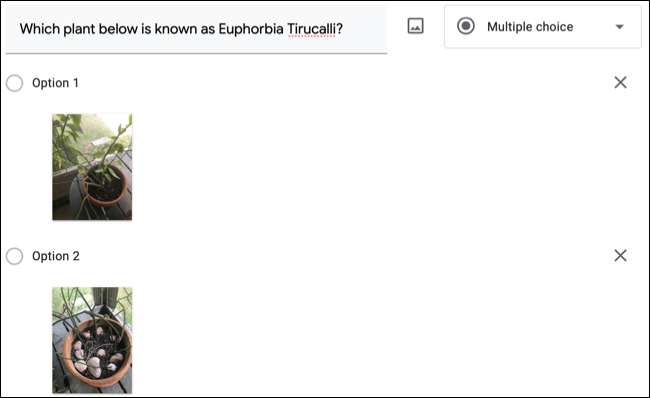
Потім ви можете натиснути значок попереднього перегляду, щоб побачити, як питання та відповіді будуть виглядати своїм респондентам.
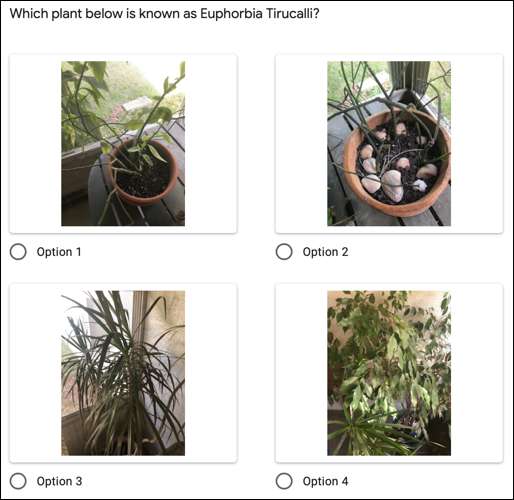
Коли ви створюєте форму, як Вікторина самооцінки в Google Forms , зображення дають вам ще один спосіб задати питання або перелік можливих відповідей.
Якщо ви просто починаєтесь з цієї програми, подивіться на Посібник нашого початківця до Google Forms .







